控制面板快捷键,小猪教您win8控制面板怎么打开
- 时间:2017年12月16日 12:00:15 来源:魔法猪系统重装大师官网 人气:5139
我们都知道控制面板是Windows图形用户界面一部分,可通过开始菜单访问。它允许用户查看并操作基本的系统设置和控制,计算机中的很多设置都需要通过控制面板来完成,一些用户升级Win8系统之后,找不到控制面板了,下面,小编就带大家将win8控制面板找回来。
微软windows8操作系统相较于之前的系统进行了很大的整改,导致很多用户对windows8操作系统的操作方式完全不理解。进入桌面后却也看不到控制面板的踪影,这个给win8的用户带来一定的障碍,那么win8控制面板怎么打开呢?下面,小编就来跟大家来探讨一下打开win8控制面板的方法。
控制面板快捷键
方法一:
按下“Win+X”组合键呼出系统快捷菜单,点击“控制面板”即可。
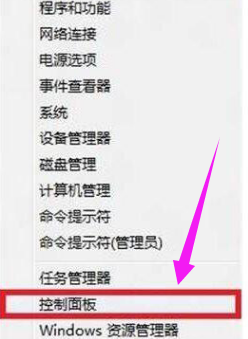
win8载图1
方法二:
按组合键“win + R”打开运行,输入下图命令进入“control panel”,按回车就可以打开控制面板。
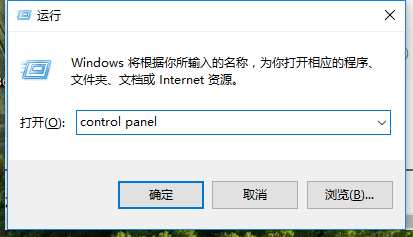
打开面板载图2
方法三:
在桌面用鼠标右键,选择个性化
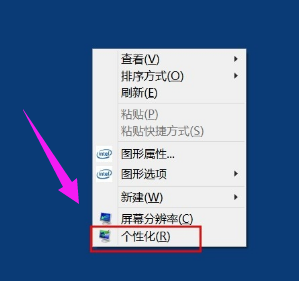
打开面板载图3
然后直接点击“控制面板”也可以打开控制面板。
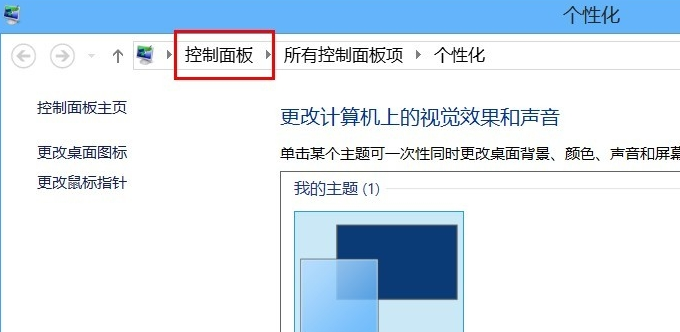
快捷键载图4
或者点击“更改桌面图标”
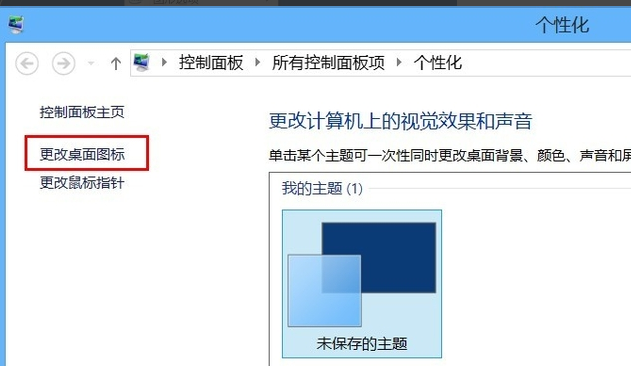
win8载图5
勾选“控制面板”
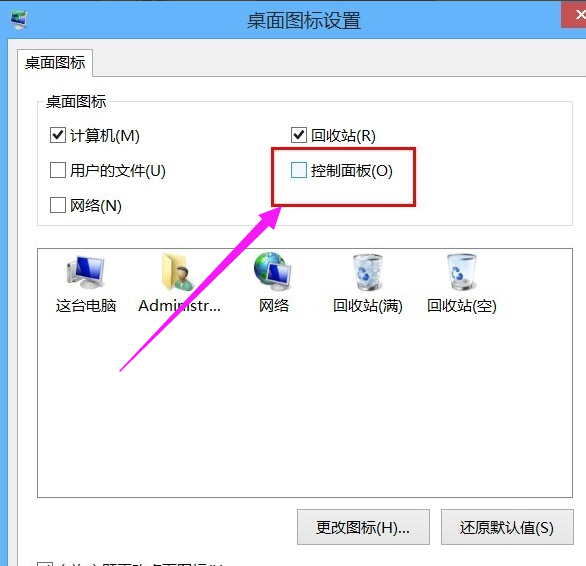
快捷键载图6
桌面就有了“控制面板”图标按钮
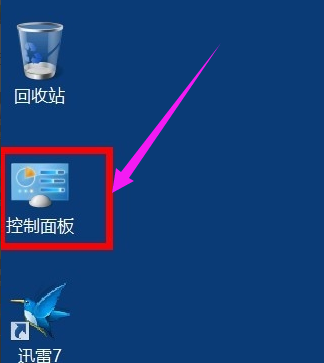
win8载图7
关于打开win8控制面板的操作方法,小编就跟大家说到这里了,更多的教程尽在“小白一键重装”官网,欢迎前去查阅。
win8,控制面板,打开面板,快捷键








